eclipse开发安卓系统20, 准备工作
Eclipse开发安卓系统全攻略
随着移动互联网的快速发展,安卓系统因其开源、灵活的特点,成为了全球最受欢迎的移动操作系统。Eclipse作为一款功能强大的Java集成开发环境(IDE),在安卓应用开发中扮演着重要角色。本文将详细介绍如何在Eclipse中开发安卓系统,帮助您快速上手安卓应用开发。
准备工作
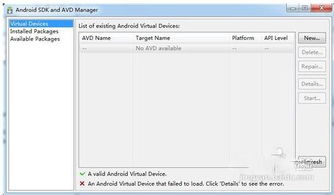
1. 安装JDK
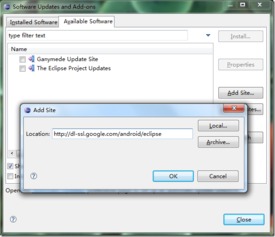
首先,您需要在电脑上安装Java开发工具包(JDK)。JDK是Java程序开发的基础,提供了Java运行时环境(JRE)和Java开发工具。您可以从Oracle官网下载JDK安装包,并按照提示进行安装。
2. 下载Eclipse
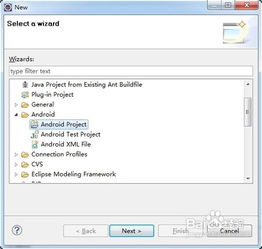
Eclipse是一款开源的Java IDE,支持多种编程语言。您可以从Eclipse官网下载适合您操作系统的Eclipse版本。下载完成后,解压到指定目录即可。
3. 下载Android SDK
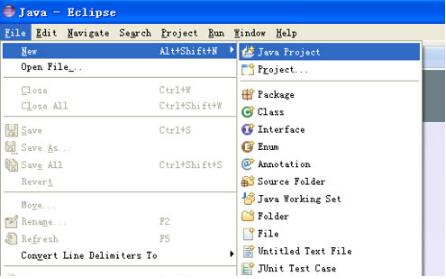
Android SDK是安卓应用开发的基础,提供了安卓模拟器、API文档、工具等。您可以从Android开发者官网下载Android SDK安装包,并按照提示进行安装。
安装ADT插件
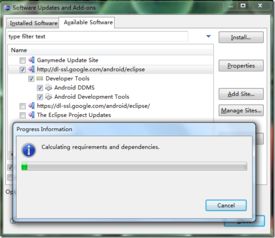
ADT(Android Development Tools)是Eclipse的一个插件,提供了安卓应用开发的工具和功能。以下是安装ADT插件的步骤:
1. 打开Eclipse,点击菜单栏的“Help”选项。
2. 选择“Install New Software...”。
3. 点击“Add”按钮,输入以下URL:`http://dl-ssl.google.com/android/eclipse/`。
4. 点击“OK”按钮,Eclipse会自动识别Android插件。
5. 选择“Android ADT Plugin”,点击“Next”按钮。
6. 接受许可协议,点击“Finish”按钮。
7. 系统会提示您重启Eclipse,点击“OK”按钮。
创建新项目
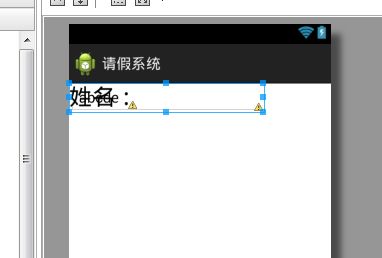
1. 打开Eclipse,点击菜单栏的“File”选项。
2. 选择“New” -> “Android Application Project...”。
3. 在“Application Name”文本框中输入项目名称。
4. 在“Package Name”文本框中输入包名。
5. 选择目标API级别,点击“Next”按钮。
6. 选择项目位置,点击“Finish”按钮。
配置模拟器
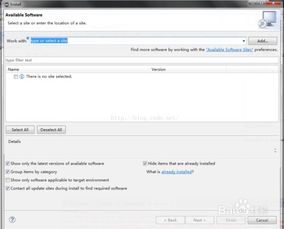
1. 打开Eclipse,点击菜单栏的“Window”选项。
2. 选择“Android Virtual Device Manager...”。
3. 点击“New”按钮,创建一个新的虚拟设备。
4. 在“Name”文本框中输入虚拟设备名称。
5. 选择虚拟设备的系统版本和屏幕分辨率。
6. 设置虚拟设备的内存和存储空间。
7. 点击“Create AVD”按钮。
运行项目
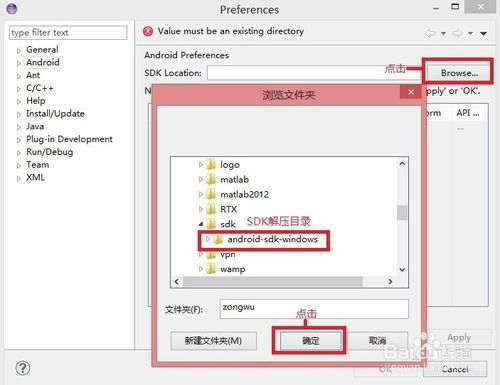
1. 在Eclipse中,找到您创建的项目。
2. 右键点击项目,选择“Run As” -> “Android Application”。
3. 选择您创建的虚拟设备,点击“OK”按钮。
4. 等待虚拟设备启动,然后运行您的安卓应用。
准备工作
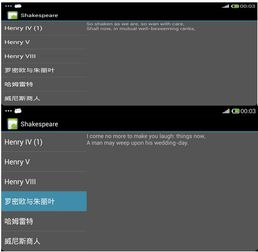
介绍在Eclipse开发安卓系统前需要安装的软件和工具。
安装ADT插件
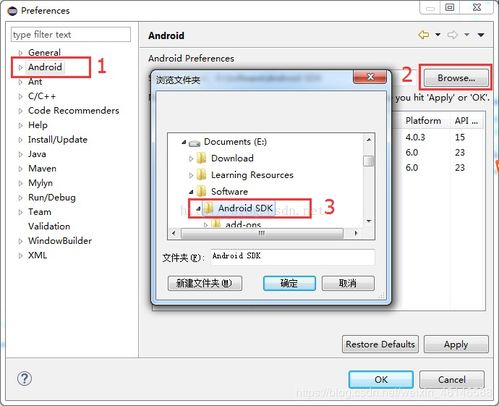
详细讲解如何在Eclipse中安装ADT插件,以便进行安卓应用开发。
创建新项目
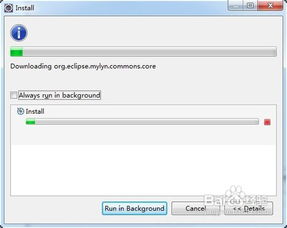
指导用户在Eclipse中创建新的安卓应用项目。
配置模拟器
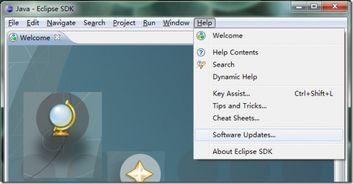
介绍如何配置安卓模拟器,以便在虚拟环境中测试您的应用。
运行项目

指导用户如何在Eclipse中运行安卓应用项目。
